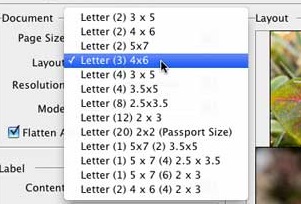콜라주는 한 공간에 여러 장의 사진을 배치합니다. 유사하거나 다른 크기의 다양한 사진을 선택하여 콜라주를 사용자 지정할 수 있습니다. Photoshop에서 콜라주를 만들려면 Picture Package 플러그인이 필요합니다. Photoshop에서 콜라주를 만들려면 아래 단계를 따르십시오.
Photoshop에서 한 페이지에 여러 사진을 인쇄하는 단계
- Picture Package 플러그인 다운로드 및 설치
- Photoshop을 실행하고 파일> 자동화> 사진 패키지를 선택합니다.
- 이미지를 자리 표시 자로 끌어서 놓거나 미리보기에서 자리 표시자를 클릭하고 찾아서 이미지를 선택할 수 있습니다.
- 문서 섹션에서 페이지 크기, 레이아웃 및 해상도를 선택합니다.
- 단일 레이어에 이미지와 텍스트가있는 그림 패키지를 만들기 위해 모든 레이어를 병합할지 여부를 선택할 수 있습니다.
- 레이블의 경우 콘텐츠 메뉴에서 레이블 텍스트를 선택하거나 사용자 지정 텍스트를 선택합니다.
- 라벨의 글꼴, 글꼴 크기, 위치 등을 지정할 수 있습니다.
노트: 콜라주가 마음에 들지 않거나 변경하려면 레이아웃 편집을 사용하여 수정하십시오.
Photoshop 파일 정보
가장 일반적인 Photoshop 파일은 PSD 및 PDD입니다. PSD 파일은 레이어 이미지 파일이므로 일반적으로 복잡합니다. 여기에는 전체 파일의 메타 데이터가있는 헤더와 실제 데이터가 포함 된 여러 섹션이 있습니다. 따라서 헤더 파일이나 실제 데이터가 포함 된 섹션이 손상되면 파일을 열 수 없습니다. 파일의 복잡성으로 인해 이러한 파일이 손상 될 가능성이 높습니다.
PSD 파일 손상의 이유
PSD 파일 작업시 시스템 충돌은 이러한 파일이 손상되는 주요 원인 중 하나입니다. 저장 장치에서 직접 PSD 파일을 편집하거나 이러한 파일을 압축하는 것은 손상의 다른 이유입니다. 콜라주를 만들거나 Photoshop에서 파일 작업을한다고 가정하면 시스템이 갑자기 충돌하면 PSD 파일이 손상 될 수 있습니다. 이는 데이터가 디스크에 기록되지 않았거나 시스템 전원이 끊겼을 때 임의의 데이터로 디스크를 덮어 썼기 때문에 발생합니다. 이 경우 Photoshop에서 파일을 열 수 없습니다.
수동 방법
Adobe는 시스템 또는 Photoshop 충돌시 파일을 검색하기 위해 이전 세션 복원을 제공합니다. 이 방법은 PSD 파일이 약간 손상된 경우에만 작동합니다.
- 손상된 PSD 파일을 마우스 오른쪽 버튼으로 클릭하고 이전 버전 복원을 선택합니다.
- 이전 버전의 파일을 클릭하고 복원을 선택하십시오.
- 선택을 확인하고 복원 된 PSD 파일을 다시 엽니 다.
- 모든 레이어를 확인하고 파일을 새 PSD 파일로 저장하십시오.
수동 복원 이전 세션 방법을 사용하여 파일을 복구 할 수없는 경우 파일을 수정하기위한 전문 도구가 필요합니다.
Remo 수리 PSD
Remo Repair PSD는 Photoshop에서 PSD 및 PDD 파일의 문제를 해결하도록 설계되었습니다. 그것 PSD 파일을 복구합니다 그리고 파일의 모든 레이어를 복구합니다. 읽기 전용 모드에서 작동합니다. 즉, 소프트웨어가 PSD 파일을 스캔하고, 문제를 식별하고, 수정하고, 정상적인 파일을 생성합니다. 따라서 원본 파일은 방해받지 않습니다. CS6, CS5, CS4 등과 같은 모든 버전의 Photoshop을 지원합니다.
이 도구에는 복구 된 파일의 무료 미리보기를 제공하는 '미리보기'라는 특수 기능이 있습니다. 파일을 저장하려면 소프트웨어의 라이선스 버전을 구입해야합니다.